Проверка порта удаленного компьютера

Если компьютер осуществляет доступ в сеть посредством маршрутизатора (роутера), он может быть защищен межсетевым экраном NAT. В таком случае, некоторые необходимые для работы тех или иных программ TCP/UDP порты могут оказаться недоступны.
Используем PortQry для сканирования открытых UDP и TCP портов
Первая версия Portqry для Windows Server 2003 некорректно работает с более новыми ОС (Windows Server 2008 и выше), поэтому в дальнейшем была выпущена вторая версия утилиты PortQryV2. Именно эту версию и стоит использовать сегодня(скачать утилиту PortQryV2 можно по ссылке).
choco install portqry
Скачайте и распакуйте архив PortQryV2.exe. Запустите командную строку и перейдите в каталог с утилитой, например:
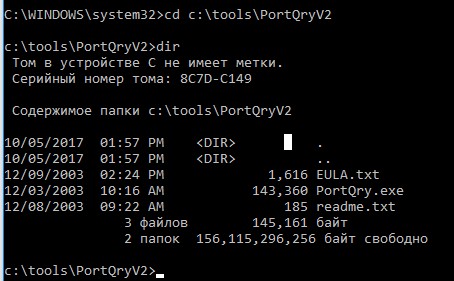
Чтобы проверить доступность DNS сервера с клиента, необходимо проверить открыты ли на нем 53 порты TCP и UDP. Формат команды проверки доступности портов на удаленном сервере следующий:
PortQry -n server [-p protocol] [-e || -r || -o endpoint(s)]
-n – имя или IP адрес сервера, доступ к которому нужно проверить
—e – номер порта для проверки (от 1 до 65535)
—r – диапазон портов для проверки (например, 1:80)
—p – по какому протоколу выполняется проверка. Это может быть TCP, UDP или BOTH (по умолчанию используется TCP).
Примечание. В отличии от комадлета PowerShell Test-NetConnection, который может использоваться только для проверки доступности TCP портов, утилита PortQry поддерживает и TCP и UDP протоколы.
В нашем примере команда будет такой:
PortQry.exe –n 10.1.10.6 -p both -e 53
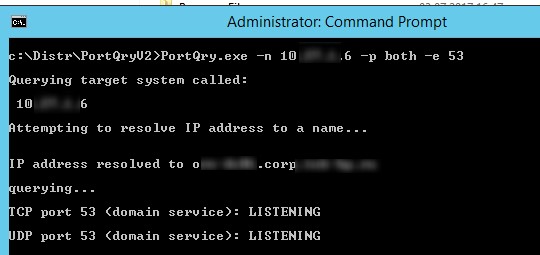
Утилита Portqry для каждого указанного порта вернет один из трех статусов доступности:
- Listening – означает, что указанный порт доступен (принимает соединения), ответ от него получен;
- NotListening – на целевой системе не запушен процесс (служба), который бы принимал подключения на указанном порту. Portqry получила ответ ICMP «Destination Unreachable — Port Unreachable» при проверке UDP порта, или TCP пакет с флагом Reset;
- Filtered – утилита PortQry не получала ответа от указанного порта либо ответ был отфильтрован. Т.е. на целевой системе либо не слушается данный порт, либо доступ к нему ограничен файерволом или настройками системы. По умолчанию TCP порты опрашиваются 3 раза, а UDP – один.
В нашем примере, DNS сервер доступен с клиента и по TCP и по UDP.
С помощью атрибута —o, можно указать последовательность портов, которых нужно просканировать:
portqry -n 10.1.10.6 -p tcp -o 21,110,143
Следующая команда выполнит сканирование диапазона “низких” TCP портов и вернет список доступных портов, которые принимают подключения (утилита работает в режиме сканера открытых портов):
portqry -n 10.1.10.6 -r 1:1024 | find «: LISTENING»
Можно сохранить результаты сканирования открытых портов в текстовый файл:
portqry -n 10.1.10.6 -p tcp -r 20:500 -l logfile.txt
В утилите portqry есть интерактивный режим:
Теперь в приглашении PortQry Interactive Mode можете указать имя удаленного компьютера и порт.
node srv-lic
set port=80
Чтобы выполнить проверить порт на указанном сервере нажмите q и Enter.
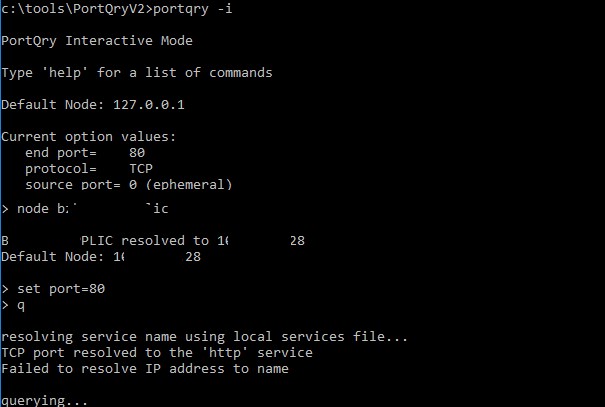
С помощью аргументов –wport и -wpid можно выполнить мониторинг состояния указанного порта (wport), или всех портов, связанных с указанным процессом (wpid) на локальном хосте.
Например, следующая команда в течении 10 минут будет выполнять проверку доступности указанного локального порта (например, RDP порта 3389), и если его статус изменится, уведомит администратора об этом (подробный лог будет доступен в файле LogFile.txt). Чтобы остановить мониторинг, нажмите Ctrl-C :
portqry -wport 3389 -wt 600 –l LogFile.txt -y -v
Можно получить информацию об открытых портах и активных TCP/UDP соединениях на локальном компьютере:
Проверка порта на доступность с помощью онлайн-сервисов
Если на компьютере присутствует доступ в интернет, то можно даже не заморачиваться с командной строкой и прочими «премудростями», вместо этого отыскав один из множества специальных сайтов-сервисов, проверяющих открытость портов буквально в несколько кликов мышью. Нужно всего лишь ввести в графу необходимый номер и нажать кнопку «Проверить». Результаты выводятся следующие:
Порт закрыт
Подключиться с его помощью невозможно. Различные вредоносные программы или хакеры также не смогут воспользоваться портом для взлома, атаки или получения данных с компьютера. Высокий уровень защищённости от сетевых угроз как раз характеризуется тем, что все неизвестные порты должны быть закрыты. А вот большое количество открытых для внешнего доступа «номеров» — плохой показатель.
Вместе с тем причиной недоступности порта может являться неправильная настройка работающего с ним приложения или сетевого оборудования. На всякий случай можно проверить в файерволе наличие доступа к сети и установленных программ.
Оказаться закрытым порт может и из-за очень медленного соединения: ситуация, когда он на самом деле открыт, но время отклика в сети слишком высокое. Тогда подключение становится проблематичным или вовсе невозможным.
Порт открыт
Выбранный идентификационный номер доступен для подключения и интернета. Если так и надо — отлично. Но вот когда он на самом деле должен быть закрытым, необходимо узнать причину «открытости».
В первую очередь проверяются запущенные приложения и сервисы (службы). Возможно, он используется некоторыми из них для выхода и работы в сети. Но есть небольшая вероятность того, что открытый порт используется извне или является следствием активной деятельности вирусов. Проверка антивирусом в таком случае тоже не будет лишней.
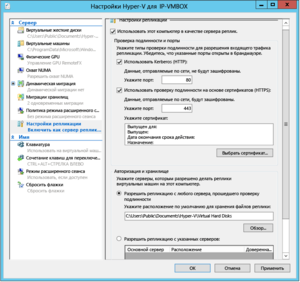
3. nmap.
Одним из лучших инструментов для сканирования является nmap. Умеет работать в различных операционных системах. Много опций и различных сочетаний, различные виды сканирования, даже имеется возможность добавления скриптов.
Умеет сканировать один порт, множество портов, различное их сочетание:
Сканировать все TCP или UDP порты:
Определить открытые порты:
Распознавать версии программ, запущенных на хосте:
Сохранить результаты в текстовый файл:
В целях тестирования разрешено сканировать scanme.nmap.org , но небольшое количество раз в течение одного дня.
Настройка открытых портов в Windows 10
Умение проверять, открыт ли конкретный порт, может пригодиться при устранении неполадок сетевого подключения программы. Делается это просто.
Рекомендуется применять NetStat через командную строку, поскольку она встроена в систему и обычно предоставляет всю необходимую информацию. Может потребоваться выполнить несколько дополнительных действий по сравнению с CurrPorts, зато не придётся ничего скачивать.
Проверка открытых портов на удаленном компьютере
Теперь рассмотрим, как проверить, открыт ли порт на удаленном компьютере или сервере. Воспользуйтесь все той же «Командной строкой» в системе Windows, но теперь пропишите команду telnet в формате:
telnet IP-адрес порт

Нажмите клавишу «Enter». Если нет записи «Could not open …», то запрашиваемый порт открыт, иначе – закрыт.
Мы вкратце рассмотрели, как проверить, открыт ли порт на компьютере. Если остались, какие либо вопросы, то задайте их в поле для комментариев.
Удаленный компьютер
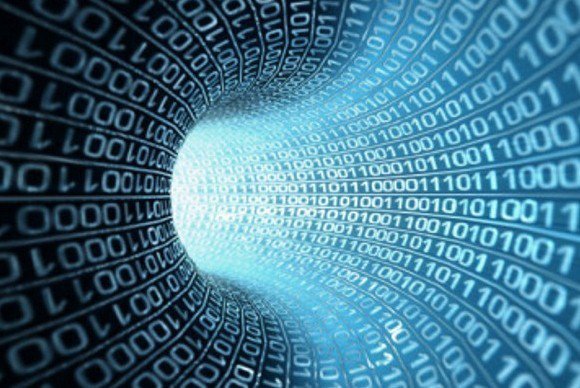
Для этой цели используется все та же командная строка. Только теперь необходимо ввести три элемента: «telnet – ІР-адрес – порт». Нажимаем на клавишу ввода. Если не появляется запись Could not open», то это значит, что он открыт. В случаях, когда она выводится, порт закрыт. Если нет времени пробивать все значения, но одновременно необходимо проверить, открыт ли порт, то для этой цели можно использовать утилиты. Кстати, команда telnet позволяет рассматривать и локальный компьютер как удаленный, работая с ним так, сложно он находится на расстоянии. Каков механизм подобной работы? В таком случае запись в командной строке выглядит как «telnet – localhost – порт».
Что такое сканер открытых портов?
Сканер открытых портов – это инструмент, который используется для проверки внешнего IP-адреса и определения открытых портов в соединении.
Он используется для определения, правильно ли настроена переадресация портов или серверные приложения блокируются брандмауэром.
Инструменты проверки портов, используемые для проверки сети на наличие портов, которые обычно пересылаются.
Немногие порты, такие как порт 25, обычно блокируются на уровне ISP, пытаясь перехватить подозрительную задачу.
Каждые данные содержат номер порта, который позволяет протоколам определять их желаемое местоположение и соответственно перенаправлять их.
Параметры проверки порта
Иногда, требуется вор, чтобы поймать вора, поэтому мыслящий как хакер и использующий методы взлома в «белой шляпе» поможет вам сохранить безопасность компьютера и сети. Попробуйте бесплатный порт проверки, чтобы получить представление об услугах, которые могут предоставить точки входа для хакеров. Не забудьте попробовать как установленную программу, так и онлайн-сервис, чтобы получить полный обзор ваших действий в порту..
Сетевые руководства Comparitech
- Лучшие инструменты для обнаружения вторжений в сеть
- 8 лучших анализаторов пакетов и сетевых анализаторов на 2018 год
- Лучшее бесплатное программное обеспечение для мониторинга полосы пропускания и инструменты для анализа использования сетевого трафика
- Топ 10 инструментов мониторинга локальной сети на 2018 год
- Полное руководство по DHCP
- Полное руководство по SNMP
- Основное руководство по управлению мобильными устройствами (MDM) в 2018 году
- Окончательный путеводитель по BYOD в 2018 году
- Топ 10 управления сервером & инструменты мониторинга на 2018 год
- Лучшие бесплатные анализаторы и сборщики NetFlow для Windows
- 6 лучших бесплатных сканеров сетевых уязвимостей и способы их использования
Другая информация о мониторинге сети
- Википедия: Сканер портов
- Техническая цель: сканирование портов
- Lifewire: Введение в сканирование портов
Изображение: Календарь LEGO Advent Day 9 от Jay Reed через Flickr. Лицензировано в соответствии с CC BY-SA 2.0












